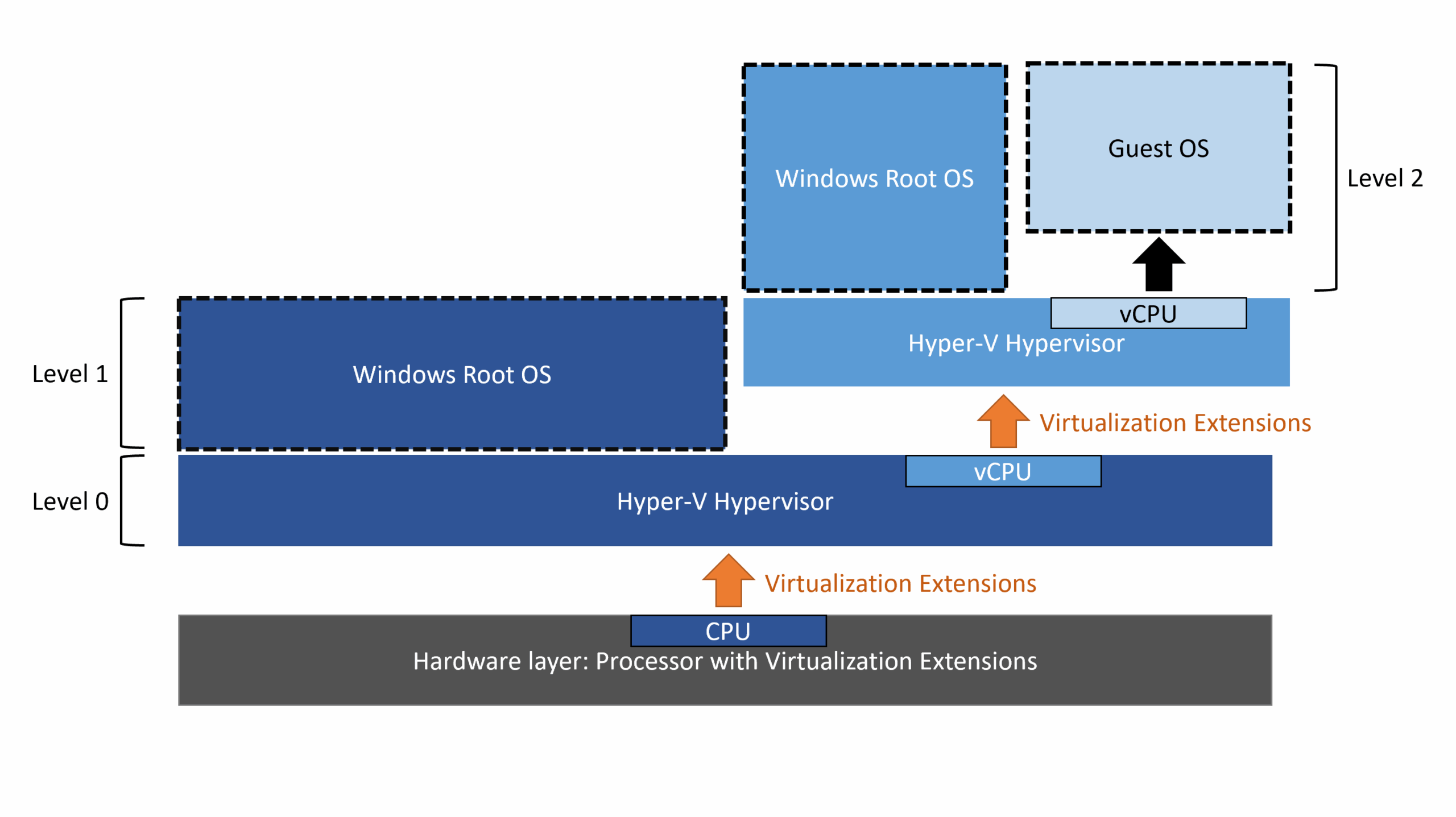- La virtualización anidada permite ejecutar un hipervisor dentro de una VM para montar laboratorios complejos sin hardware adicional.
- Requisitos clave: VT‑x/AMD‑V habilitado en BIOS/UEFI, versiones recientes de Windows y VirtualBox, y control de Hyper‑V/seguridad.
- Activación en VirtualBox con VBoxManage cuando la casilla está en gris y ajustes de paravirtualización adecuados al invitado.
- Red y compatibilidad: opciones NAT/MAC spoofing en anidado con Hyper‑V y mitigación de errores como VERR_VMX_NO_VMX.

La virtualización anidada es esa función que permite ejecutar un hipervisor dentro de una máquina virtual, es decir, levantar nuevas VMs en el interior de otra VM. Si tu objetivo es probar Proxmox, Hyper-V, emuladores o laboratorios complejos sin tocar tu servidor físico, esto es justo lo que necesitas.
En esta guía unificamos todo lo que necesitas saber para que funcione en VirtualBox, con especial atención a Windows como anfitrión, posibles bloqueos por Hyper-V y seguridad, y alternativas con Hyper-V cuando quieras anidar también ahí. Integramos comprobaciones de BIOS/UEFI, ajustes finos de VirtualBox, comandos exactos y trucos de red para que no te dejes nada.
¿Qué es la virtualización anidada y por qué interesa?
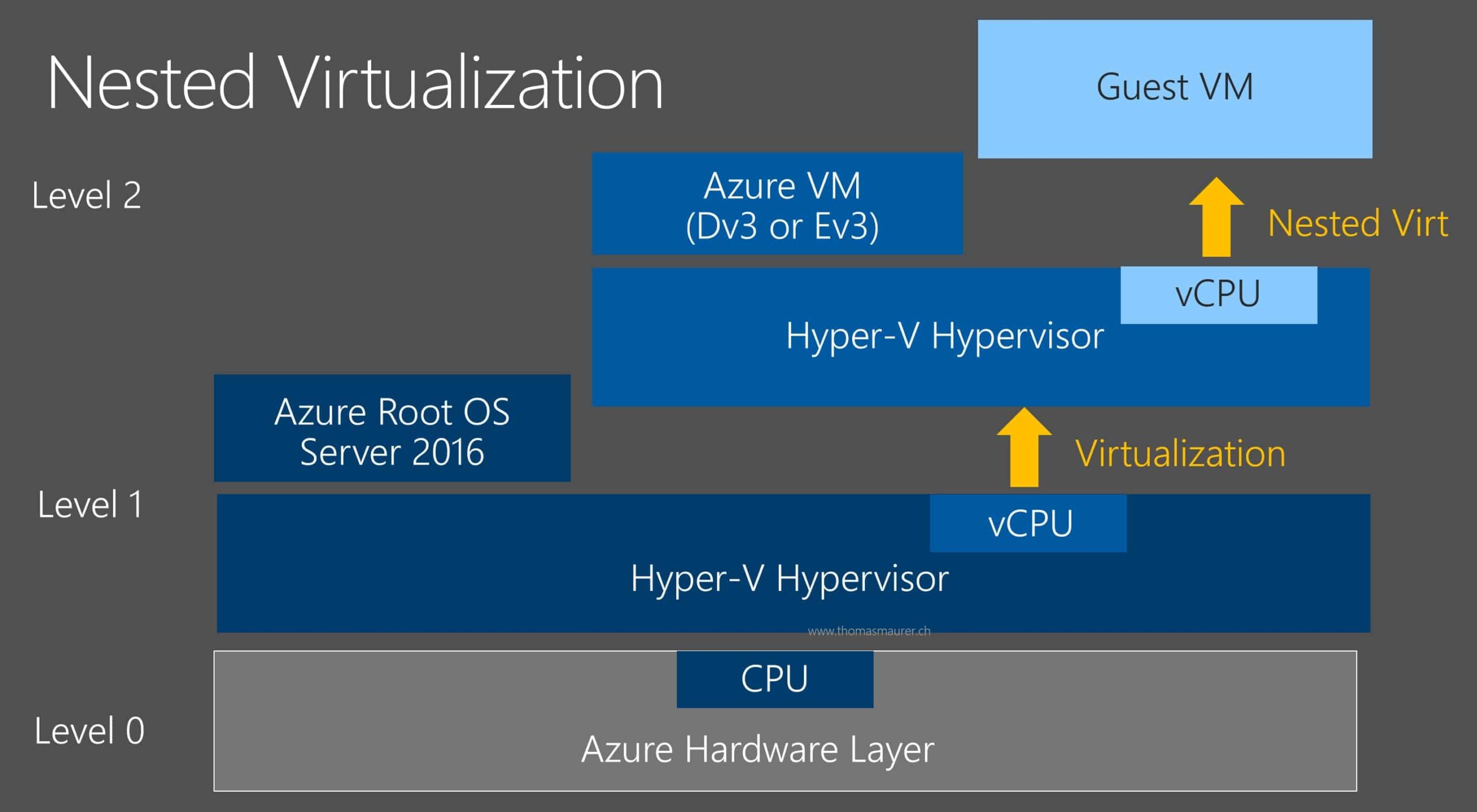
La idea es sencilla: tu equipo físico ejecuta VirtualBox (nivel L0), creas una VM (nivel L1) y dentro de esa VM instalas otro hipervisor (nivel L2), como Proxmox o incluso Hyper-V. Así puedes simular topologías completas, probar migraciones, crear clústeres o ensayar instalaciones sin equipos extra.
Con VirtualBox, la opción clave es la virtualización por hardware anidada (VT-x/AMD-V dentro de la VM), que a veces aparece deshabilitada en la interfaz gráfica. Cuando esto ocurra, un comando de VBoxManage la activa incluso si la casilla queda en gris en la ventana de configuración.
Como hacer una matrioska de máquinas virtuales…
Requisitos de hardware y primeras verificaciones en Windows
Antes de nada, asegúrate de que tu CPU soporta virtualización y que está habilitada. Los Intel con VT-x y los AMD con AMD-V lanzados en los últimos 10-12 años suelen cumplir de sobra.
En Windows 10/11 puedes comprobarlo sin reiniciar: abre el Administrador de tareas (Ctrl+Shift+Esc) y entra en Rendimiento > CPU. En la parte inferior verás el estado de “Virtualización”; debe indicar Habilitada.
Si ves Deshabilitada, pueden pasar dos cosas: que la BIOS/UEFI la tenga apagada o que el procesador no la soporte; lo segundo es raro salvo equipos muy antiguos. Los primeros Intel de escritorio con VT-x fueron los Pentium 4 662/672 (noviembre de 2005) y en AMD llegó con Athlon 64/64 X2/FX (mayo de 2006).
Otro requisito práctico: versiones recientes del software. Para convivir con Hyper-V, VirtualBox 6.0+ (mejor 6.1+) y VMware Workstation 15.5.5+ funcionan mucho mejor en Windows 10/11 versión 2004 o superior.
Activa la virtualización en BIOS/UEFI
Si en el Administrador de tareas aparece deshabilitada, toca entrar en la BIOS/UEFI. En Windows 10/11 es cómodo: Configuración > Actualización y seguridad > Recuperación > Inicio avanzado > Reiniciar ahora > Solucionar problemas > Opciones avanzadas > Configuración de firmware UEFI. También puedes entrar con la tecla de acceso directo del fabricante al arrancar (Supr, F2, F10…).
Dentro, busca las opciones de CPU o Avanzadas y habilita: Intel VT-x/Intel Virtualization Technology (y, si procede, VT-d) en Intel; AMD-V en AMD. Guarda cambios y reinicia para que Windows detecte la virtualización activa.
Evita conflictos con Hyper-V, seguridad y otros hipervisores
VirtualBox puede trabajar junto a Hyper‑V desde Windows 10/11 2004, pero hay matices: verás una tortuga en la barra de estado de VirtualBox cuando utilice la compatibilidad con Hyper-V, y el rendimiento baja algo. Si no necesitas WSL2, Sandbox o Docker, desactivar Hyper-V suele mejorar notablemente VirtualBox.
Para deshabilitar Hyper-V desde consola elevada, ejecuta: dism.exe /Online /Disable-Feature:Microsoft-Hyper-V. Reinicia y prueba de nuevo. También puedes ir a “Activar o desactivar las características de Windows” y desmarcar Hyper-V y Plataforma de hipervisor de Windows.
El error VT-x no está disponible (VERR_VMX_NO_VMX) suele estar implicado aquí. Revisa también antivirus con virtualización, como Avast: en Configuración > Solución de problemas, habilita “Usar virtualización anidada donde esté disponible” y “Habilitar virtualización asistida por hardware” o ajusta sus opciones para que no bloqueen VT-x.
Sobre Aislamiento del núcleo (Integridad de memoria) de Windows: hay equipos en los que habilitarlo ayuda a la compatibilidad general del sistema, y otros donde impide que VirtualBox acceda a VT-x. Si encuentras el VERR_VMX_NO_VMX o la opción de 64 bits desaparece, prueba a desactivar temporalmente “Integridad de memoria”; si estabas con problemas de estabilidad, prueba a activarla.
Activa la virtualización anidada en VirtualBox
Con la virtualización del host activa y sin bloqueos de Hyper-V o antivirus, crea tu VM normalmente. Si quieres instalar Proxmox dentro, por ejemplo, configura una VM Linux (Debian/64‑bit), recursos suficientes y almacenamiento cómodo. La casilla VT-x/AMD-V puede salir en gris; no te preocupes, VBoxManage permite forzarlo.
Con la VM APAGADA, abre una consola CMD como Administrador y lanza el comando (ajusta la ruta si instalaste VirtualBox en otro lugar): este paso habilita las extensiones de virtualización dentro de la VM.
"C:\Program Files\Oracle\VirtualBox\VBoxManage" modifyvm "NombreDeLaMV" --nested-hw-virt onReemplaza «NombreDeLaMV» por el nombre exacto de tu VM (por ejemplo, «Proxmox1»). Tras ejecutarlo, abre la configuración de la VM: verás la opción de virtualización anidada marcada. Enciende la VM e instala tu hipervisor invitado como si fuera un servidor físico.
Otros ajustes de aceleración que conviene revisar en la VM: Interfaz de paravirtualización en “Predeterminado” para que VirtualBox elija bien según el invitado, o explícitamente “KVM” para Linux modernos y “Hyper-V” para Windows. El modo “Mínima” anuncia entorno virtualizado y se exige para Mac OS X invitado, y “Heredada” sólo para VMs creadas antes de VirtualBox 5.0.
Si no ves sistemas de 64‑bit al crear la VM, algo falla: o Hyper-V está tomando el control, o la CPU/BIOS no expone VT-x/AMD-V. Vuelve a comprobar BIOS/UEFI, características de Windows y el comando de VBoxManage.
Ajustes recomendados de la VM para rendimiento y estabilidad
- CPU: asigna núcleos con cabeza. Para invitados modernos, dos vCPU suelen ser el punto de partida, activando I/O APIC si asignas más de uno. No le des todos los núcleos a la VM, o el host puede quedarse sin margen y notarás tirones.
- RAM: procura no superar la mitad de la memoria del host. Con 8 GB en el host, 4 GB a la VM es razonable; con 16 GB, 6‑8 GB dan juego. La memoria es la base para que el invitado vaya fluido, especialmente si dentro levantarás más VMs.
- Vídeo: sube la memoria de vídeo evitando la zona rosa y escoge el controlador gráfico recomendado por VirtualBox (verás avisos si hay incoherencias). La aceleración 3D puede ayudar en escritorios, pero prioriza estabilidad si el uso es de servidor.
- Almacenamiento: para rendimiento elige Tamaño fijo si tienes espacio; si vas justo, “Reservado dinámicamente” ahorra disco a costa de I/O. Para laboratorios con varias VMs en cadena, prever 40‑50 GB por invitado ahorra sustos.
- Arranque y firmware: no actives EFI si el invitado no lo requiere y deja PAE/NX desactivado salvo que lo pida explícitamente. Estas opciones mal puestas son causa típica de VMs que no arrancan.
- Red: NAT suele ser suficiente, pero para escenarios más realistas usa puente o redes internas según el laboratorio. Si anidas hipervisores, recuerda que el tráfico pasará por dos switches virtuales y es clave no bloquearlo.
- USB, carpetas compartidas y audio: actívalos sólo si los necesitas (USB 2.0/3.0, Shared Folders, sonido). Menos dispositivos virtuales suelen traducirse en menos variables y más estabilidad.
Virtualización anidada en Hyper‑V (por si haces pruebas cruzadas)
También puedes anidar con Hyper‑V como host y luego VirtualBox/Hyper‑V dentro de una VM. En Intel, necesitas Windows Server 2016+/Windows 10+ y VM config 8.0+; en AMD EPYC/Ryzen, Windows Server 2022+/Windows 11+ y VM config 9.3+. Estos requisitos son imprescindibles para exponer las extensiones de virtualización a la VM.
Con la VM APAGADA, en el host ejecuta en PowerShell como administrador: este comando expone VT-x/AMD-V a la VM para que el hipervisor invitado funcione.
Set-VMProcessor -VMName <VMName> -ExposeVirtualizationExtensions $truePara desactivarlo, usa: si necesitas revertir el ajuste en esa VM bastará este comando con la VM detenida.
Set-VMProcessor -VMName <VMName> -ExposeVirtualizationExtensions $falseRed en anidado con Hyper‑V: tienes dos opciones básicas. La primera es suplantación de MAC en el adaptador de la VM L1 para que el tráfico de las VMs L2 atraviese el switch. Habilítalo con este cmdlet en el host de Hyper‑V.
Get-VMNetworkAdapter -VMName <VMName> | Set-VMNetworkAdapter -MacAddressSpoofing OnLa segunda opción es NAT en la VM L1: crea un conmutador interno y un objeto NAT para una subred privada, asigna IP al adaptador y configura gateway/DNS en las VMs L2. Es ideal cuando la suplantación MAC no es viable (por ejemplo, en nube pública).
New-VMSwitch -Name VmNAT -SwitchType Internal
New-NetNat -Name LocalNAT -InternalIPInterfaceAddressPrefix "192.168.100.0/24"
Get-NetAdapter "vEthernet (VmNAT)" | New-NetIPAddress -IPAddress 192.168.100.1 -AddressFamily IPv4 -PrefixLength 24
Configura las VMs anidadas con IPs de esa subred, puerta de enlace 192.168.100.1 y DNS a tu elección. Puedes establecer DNS con netsh o con los cmdlets de red según prefieras.
Resolver errores habituales
La casilla VT‑x/AMD‑V aparece en gris: usa VBoxManage con la VM apagada para activar anidado, como hemos visto. En la GUI puede seguir gris, pero el flag queda activo y funciona.
No aparecen invitados de 64‑bit: revisa BIOS (VT‑x/AMD‑V), desactiva Hyper‑V y la Plataforma de hipervisor de Windows, y comprueba antivirus con virtualización. El comando DISM para Hyper‑V y el ajuste de Integridad de memoria de Aislamiento del núcleo son las dos palancas clave.
Error VERR_VMX_NO_VMX: el host no expone las extensiones de virtualización al proceso de VirtualBox. Desactiva Hyper‑V si no lo necesitas, ajusta seguridad (Integridad de memoria) y reinicia tras cada cambio.
Rendimiento pobre con Hyper‑V activo: es normal por la capa de compatibilidad (icono de tortuga en VirtualBox). VMware tiene además mitigaciones de Meltdown/Spectre que penalizan; puedes desactivarlas en Opciones avanzadas de la VM si aceptas el riesgo.
Inestabilidad al asignar recursos: evita dar el 100% de CPU y RAM a la VM L1. Recuerda que dentro levantarás más VMs y el host L0 tiene que respirar; reparte recursos con margen.
Compatibilidad de paravirtualización: deja “Predeterminado” salvo necesidad concreta. Usa KVM en Linux con kernel ≥ 2.6.25, Hyper‑V para Windows y “Mínima” en Mac OS X; “Heredada” solo para VMs muy antiguas.
CPU demasiado antigua: si tu equipo es previo a la década de 2010, quizá falte VT‑x/AMD‑V o EPT/NPT. Comprueba modelo exacto; sin estas instrucciones la anidación no es viable.
Por último, instala las Guest Additions/Tools cuando proceda y apaga correctamente las VMs. Copiar/pegar, resolución dinámica y rendimiento de I/O mejoran muchísimo con las herramientas del invitado.
Con todo lo anterior deberías poder arrancar un hipervisor dentro de VirtualBox y trabajar con varias capas de virtualización de forma estable. Si planificas bien recursos, validas BIOS/UEFI, controlas Hyper‑V y aplicas los comandos adecuados, el laboratorio anidado funciona como un reloj.
Redactor apasionado del mundo de los bytes y la tecnología en general. Me encanta compartir mis conocimientos a través de la escritura, y eso es lo que haré en este blog, mostrarte todo lo más interesante sobre gadgets, software, hardware, tendencias tecnológicas, y más. Mi objetivo es ayudarte a navegar por el mundo digital de forma sencilla y entretenida.